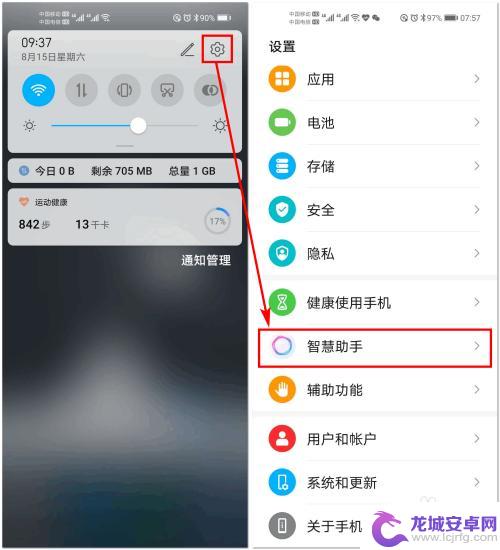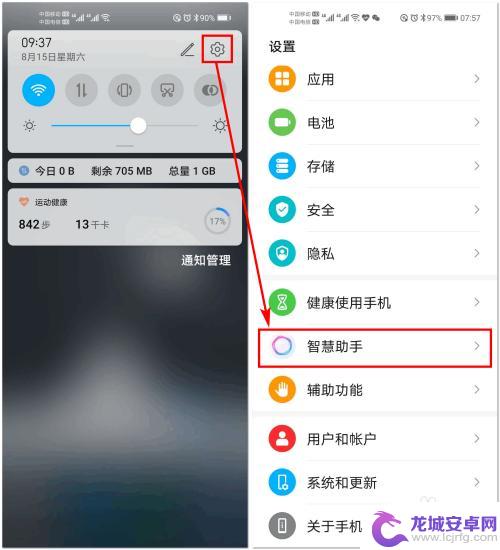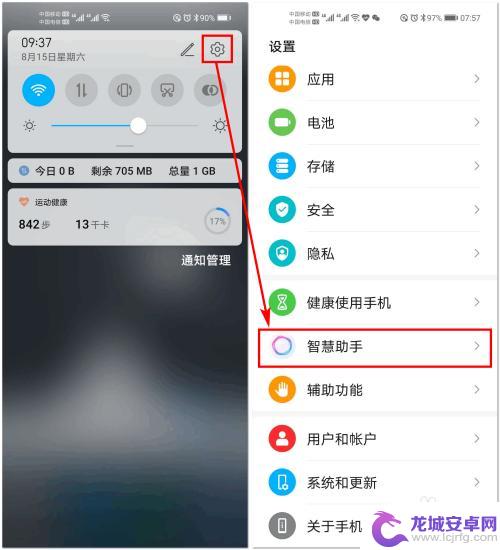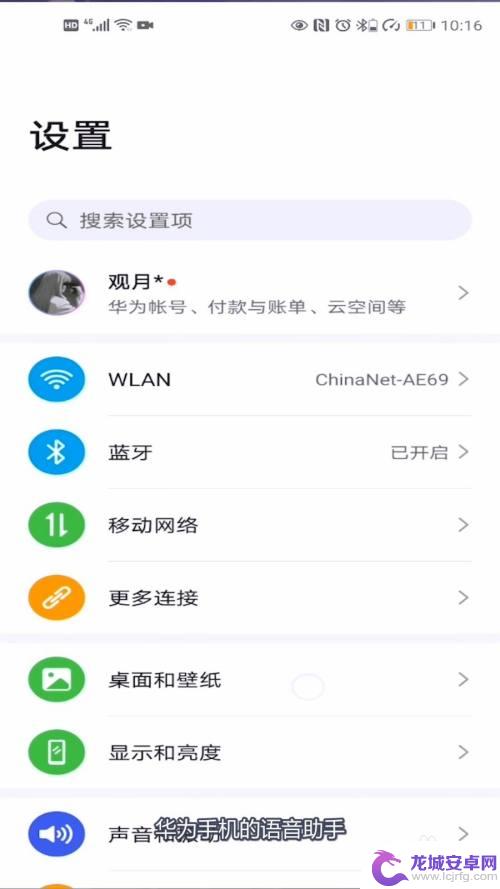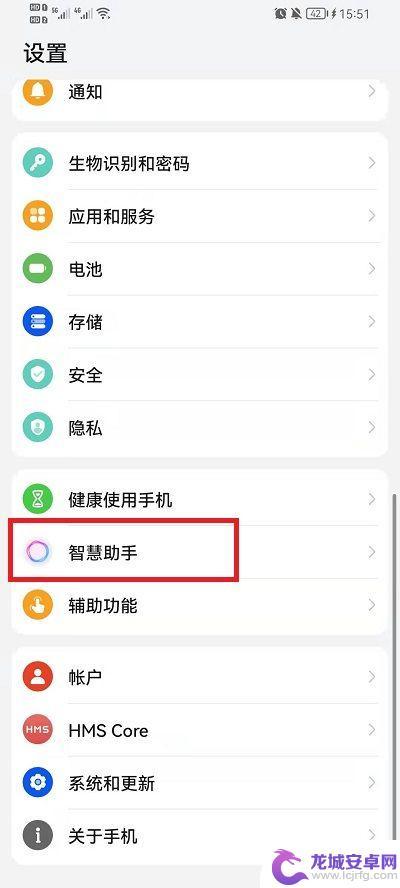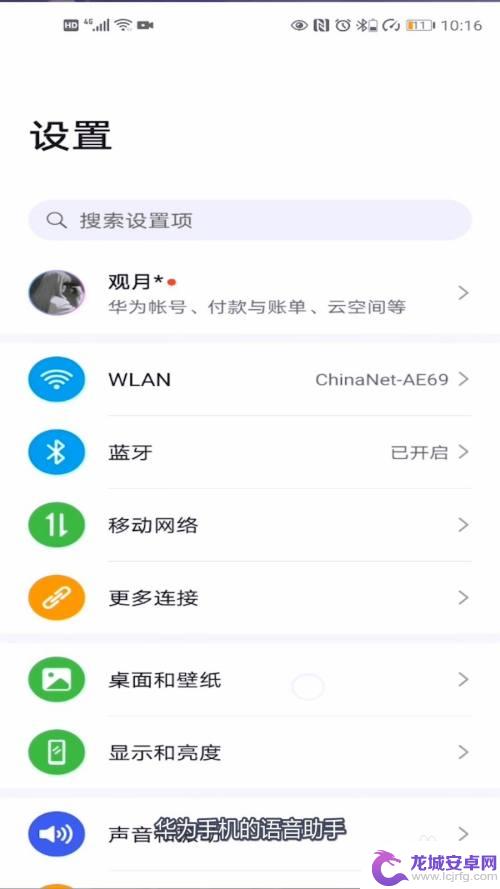荣耀手机语音唤醒口令是啥 荣耀手机YOYO智慧语音助手如何设置
荣耀手机的语音唤醒口令是一种便捷的操作方式,用户只需轻轻一句口令即可激活手机的语音助手YOYO,通过简单的设置,用户可以自定义自己喜欢的唤醒口令,让手机变得更加个性化和便捷。荣耀手机YOYO智慧语音助手的设置也非常简单,用户只需在手机设置中开启语音唤醒功能,并按照提示进行操作,即可享受到智能语音助手带来的便利和乐趣。
荣耀手机YOYO智慧语音助手如何设置
步骤如下:
1、开启语音助手YOYO。第一次使用时需要先开启语音助手YOYO,在下拉通知栏上点击右上角的齿轮按钮,打开设置,然后点击【智慧助手】。

2.荣耀智慧助手包括智慧语音、智慧视觉、智慧识屏等功能,这里点击【智慧语音】,然后需要开启智慧语音助手。
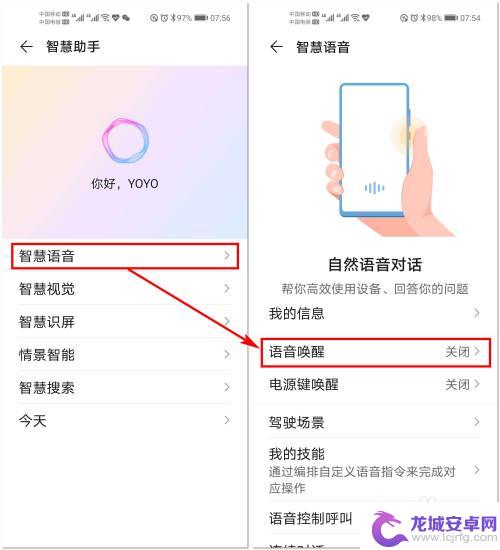
3.点击【语音唤醒】,开启【语音唤醒】开关。然后点击【唤醒词】,根据页面和语音提示,大声清晰地说出“你好 YOYO”,录入三次语音就设置完成了。
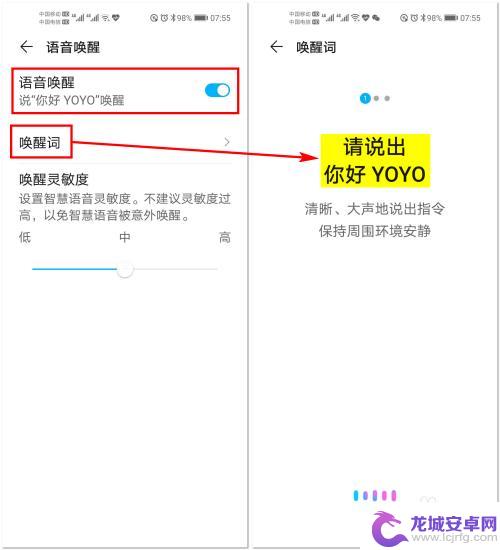
4.除了通过语音开启语音助手YOYO,还可以通过电源键开启YOYO。点击【电源键唤醒】,在打开的页面中开启【电源键唤醒】开关。
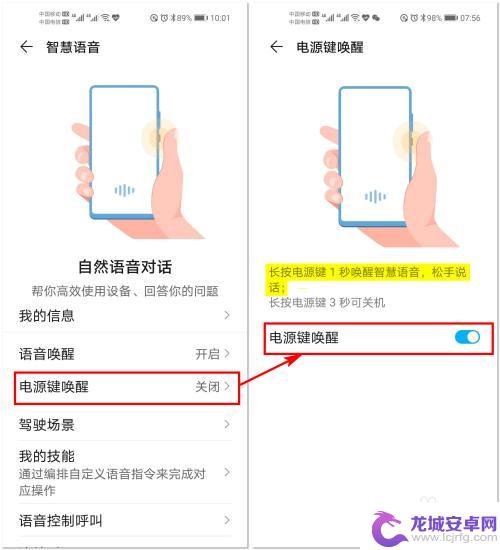
5.为了更好地与YOYO聊天,还需要点击【连续对话】,然后开启【连续对话】开关,这样就可以连续地和YOYO聊天了。
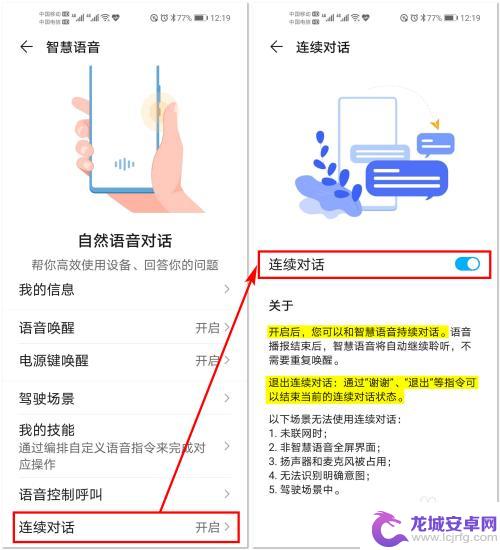
6.2、唤醒语音助手YOYO。我们可以在任何页面或是锁屏/熄屏状态下长按电源键1秒或说“你好YOYO”,就可以唤醒语音助手YOYO。然后就可以跟他聊天或发出指令了。
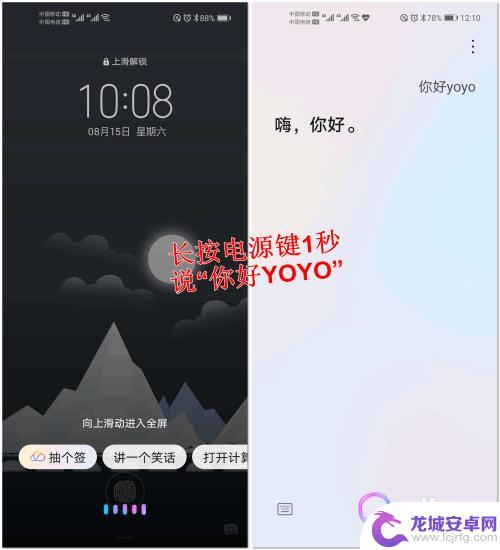
7.3、语音助手YOYO的基本技能。我们可以使用语音助手打开某个应用,订闹钟、添加日程、询问时间、翻译等,我们只需要对语音助手说出你要做的事即可,如下图所示:
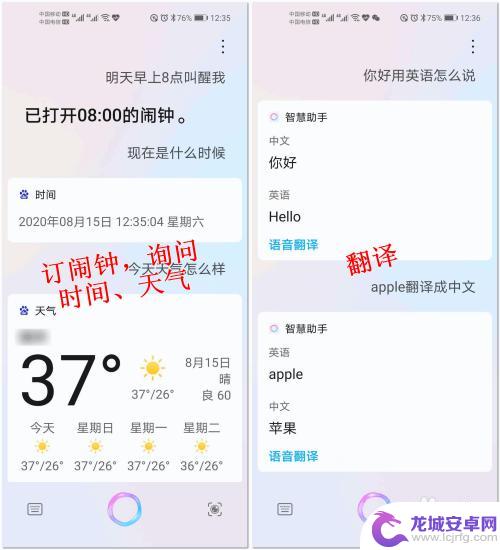
8.除了让语音助手执行一些与手机相关的操作外,我们还可以跟YOYO聊天,或者询问问题,他都会帮你解答,如下图所示:
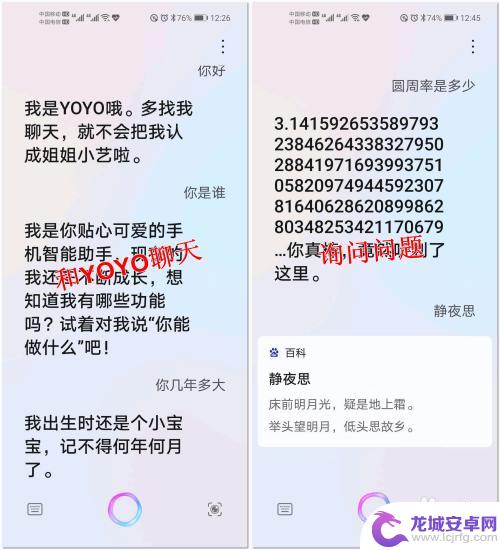
9.4、语音助手YOYO的进阶技能。除了让YOYO完成简单的操作外,还可以自定义更复杂的操作。在“设置-智慧助手-智慧语音”页面中点击【我的技能】,在打开的页面中点击底部的【+】号。
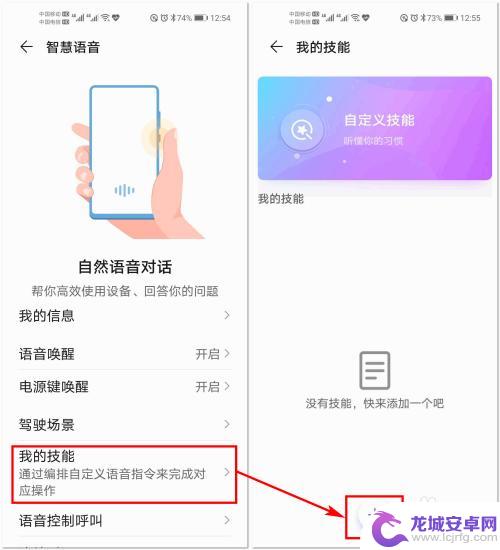
10.在打开的“新建技能”页面中输入你要对YOYO说的话,然后点击【个性回复】按钮,输入你要让YOYO完成的任务,如下图所示:
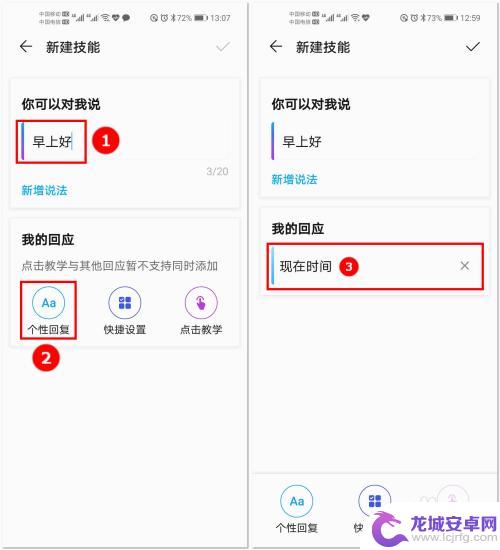
11.点击【快捷设置】按钮,在打开的页面中选择一个要让YOYO完成的操作。比如查天气,点击右上角的【√】,然后选择今天还是明天的天气以及地点即可。使用相同的方法我们可以创建多个任务。
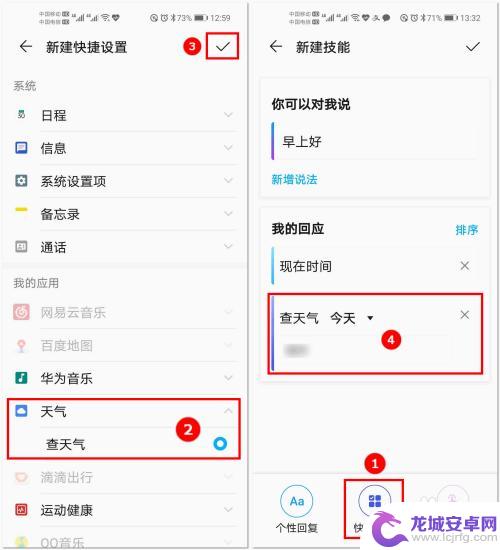
12.当对YOYO说出“你可以对我说”里面的内容后,YOYO就会按照先后顺序执行“我的回应”里面的任务,如下图所示:
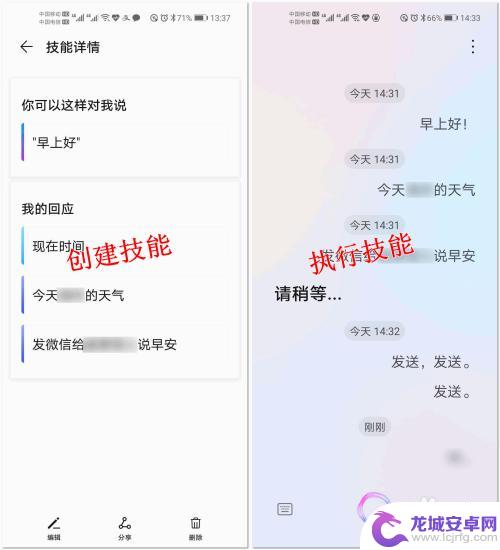
以上就是关于荣耀手机语音唤醒口令是什么的全部内容,如果有遇到相同情况的用户,可以按照小编提供的方法来解决。
相关教程
-
华为荣耀手机里面的语音助手叫什么 荣耀手机YOYO智慧语音助手如何设置
华为荣耀手机里的语音助手被称为荣耀手机YOYO智慧语音助手,它是一款智能语音助手软件,可以为用户提供语音识别、语音合成、语音唤醒等功能,通过设置荣耀手机YOYO智慧语音助手,用...
-
荣耀手机如何呼叫唤醒 如何设置荣耀手机自带的YOYO语音助手
荣耀手机作为一款备受瞩目的智能手机,其独特的呼叫唤醒功能和内置的YOYO语音助手,为用户带来了极大的便利,通过简单的设置,我们可以轻松地使用语音指令唤醒手机,实现各项操作。而Y...
-
荣耀手机yoyo有什么用 荣耀手机YOYO智慧语音助手如何使用语音识别
荣耀手机YOYO搭载的智慧语音助手为用户提供了便捷的语音识别功能,让用户可以通过语音指令来完成手机操作,实现更加智能化的手机使用体验,无需手动输入文字,只需简单地说出指令,智慧...
-
荣耀手机的语音助手怎么唤醒 荣耀手机语音助手唤醒功能怎么开启
荣耀手机作为一款备受好评的智能手机,其语音助手功能备受用户喜爱,但是许多用户在使用荣耀手机时会遇到一个问题,就是不知道如何唤醒荣耀手机的语音助手。唤醒荣耀手机的语音助手非常简单...
-
荣耀手机没有语音唤醒功能怎么办 荣耀手机如何设置语音唤醒语音助手
荣耀手机作为一款备受欢迎的智能手机品牌,备受用户青睐,一些用户可能会遇到一个问题:荣耀手机没有语音唤醒功能。语音唤醒功能对于我们来说非常便利,可以通过语音指令轻松操作手机,提高...
-
怎样唤醒荣耀手机的语音助手 荣耀手机语音助手如何唤醒
荣耀手机的语音助手是我们日常生活中的得力助手,它可以为我们提供便捷的操作体验,许多人在使用荣耀手机时可能会遇到一个问题,那就是如何唤醒荣耀手机的语音...
-
如何用语音唤醒苹果6手机 苹果手机语音唤醒功能怎么开启
苹果6手机拥有强大的语音唤醒功能,只需简单的操作就能让手机立即听从您的指令,想要开启这项便利的功能,只需打开设置,点击Siri和搜索,然后将允许Siri在锁定状态下工作选项打开...
-
苹果x手机怎么关掉 苹果手机关机关不掉解决方法
在我们日常生活中,手机已经成为了我们不可或缺的一部分,尤其是苹果X手机,其出色的性能和设计深受用户喜爱。有时候我们可能会遇到一些困扰,比如无法关机的情况。苹果手机关机关不掉的问...
-
如何查看苹果手机详细信息 苹果手机如何查看详细设备信息
苹果手机作为一款备受瞩目的智能手机,拥有许多令人称赞的功能和设计,有时我们可能需要查看更详细的设备信息,以便更好地了解手机的性能和配置。如何查看苹果手机的详细信息呢?通过一些简...
-
手机怎么把图片保存到u盘 手机照片传到U盘教程
在日常生活中,我们经常会遇到手机存储空间不足的问题,尤其是拍摄大量照片后,想要将手机中的照片传输到U盘中保存是一个很好的解决办法。但是许多人可能不清楚如何操作。今天我们就来教大...